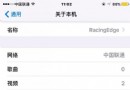蘋果iPhone6s手機iMessage 發送不了怎麼辦?
編輯:IOS教程問題解答
iMessage 發送不了怎麼辦?iMessage 發送不了怎麼解決呢?iPhone它再好,也會有出錯罷工的時候,天天使用iPhone的小伙伴有沒有遇到 iMessage 發送不了的情況呢?下面介紹一些簡單的處理方法,希望對大家有用。
方法一、改用短信發送
1、一旦出現問題時,就會一直顯示正在發送,可消息卻怎麼也發不出去,如圖所示:
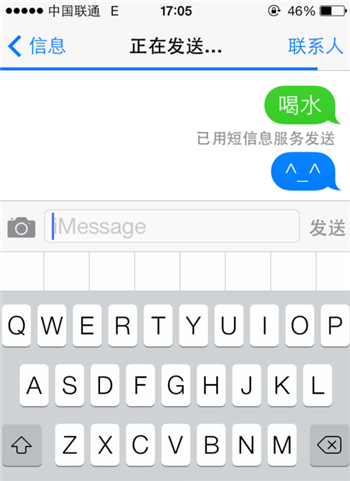
2、有時候在外面移動網絡不好,或是無線網絡不好的情況下,就會出現 iMessage 發送不出去的情況。這時我們可以用手指按住正在發送的短信,然後在工具菜單中選擇“用短信息服務發送”選項。這樣的話,這條原來是通過 iMessage 發送的短信就改用正常的短信來發送了,而不是 iMessage 。
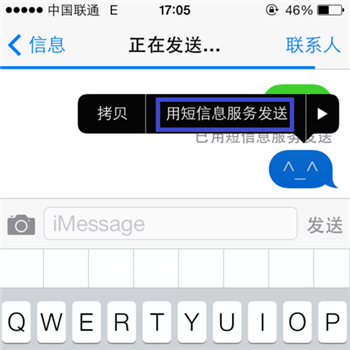
3、隨後就可以看到短信被發送出去了,並以綠色的顏色顯示來區分,如圖所示:
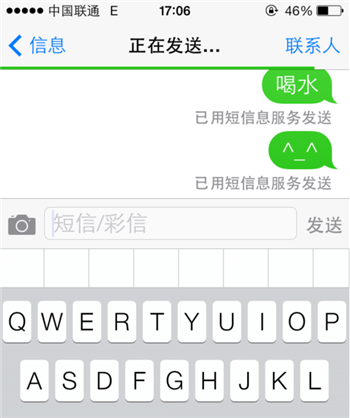
方法二、還原網絡設置
如果覺得總是像上面這樣操作不方便的話,這時可以嘗試還原 iPhone 的網絡設置。在 iPhone 主屏上找到“設置”圖標,點擊打開,如圖所示:
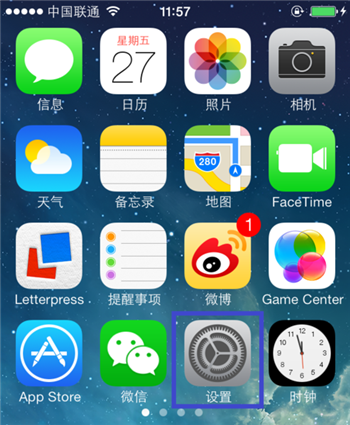
1、在設置列表中找到“通用”選項,點擊進入,如圖所示:
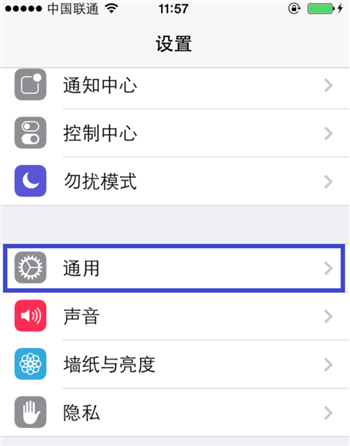
2、在通用列表底部中找到“還原”選項,點擊進入,如圖所示:
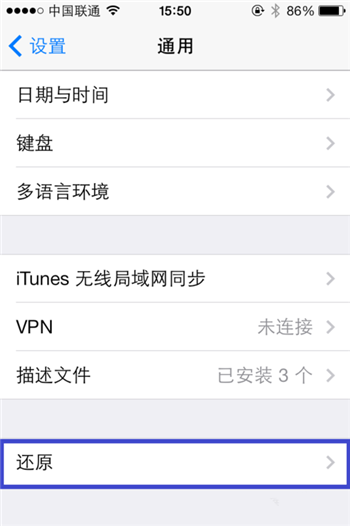
3、在還原列表中點擊“還原網絡設置”選項,如圖所示:
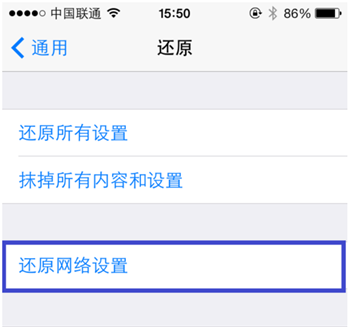
4、隨後再點擊“還原網絡設置”按鈕,如圖所示:
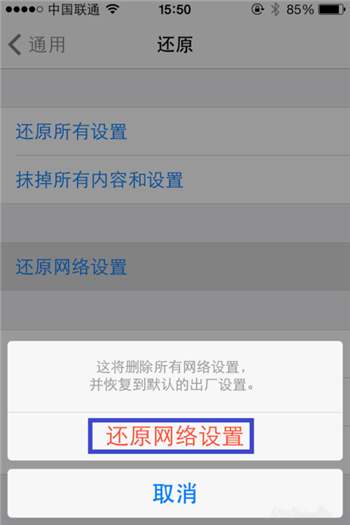
5、最後再嘗試發送 iMessage 信息即可。
方法三、關機再開機
如果第二個方法還是不能解決 iMessage 不能發送的問題,而這時其它人也可以正常發送的,這時可能是手機系統出現暫時性故障。我們可以通過關機再開機的方法,讓系統重新初始化所有功能,讓手機恢復正常。
1、然後滑動滑塊來關機,再按電源鍵重新啟動 iPhone。
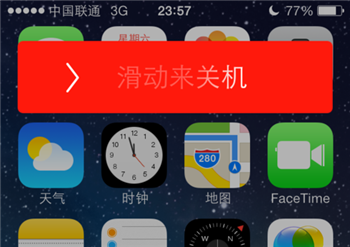
2、等待 iPhone 啟動完成以後,再重新嘗試用 iMessage 來發送短信,應該就可以正常使用了。

相關文章
+- iOS獲得以後裝備型號等信息(全)包括iPhone7和iPhone7P
- xcode8提交ipa掉敗沒法構建版本成績的處理計劃
- Objective-C 代碼與Javascript 代碼互相挪用實例
- iOS開辟之UIPickerView完成城市選擇器的步調詳解
- iPhone/iPad開辟經由過程LocalNotification完成iOS准時當地推送功效
- iOS開辟之用javascript挪用oc辦法而非url
- iOS App中挪用iPhone各類感應器的辦法總結
- 實例講授iOS中的UIPageViewController翻頁視圖掌握器
- iOS中應用JSPatch框架使Objective-C與JavaScript代碼交互
- iOS中治理剪切板的UIPasteboard粘貼板類用法詳解
- iOS App開辟中的UIPageControl分頁控件應用小結
- 詳解iOS App中UIPickerView轉動選擇欄的添加辦法
- iOS App中UIPickerView選擇欄控件的應用實例解析
- 實例講授iOS運用開辟中UIPickerView轉動選擇欄的用法
- iOS9蘋果將原http協定改成了https協定的辦法